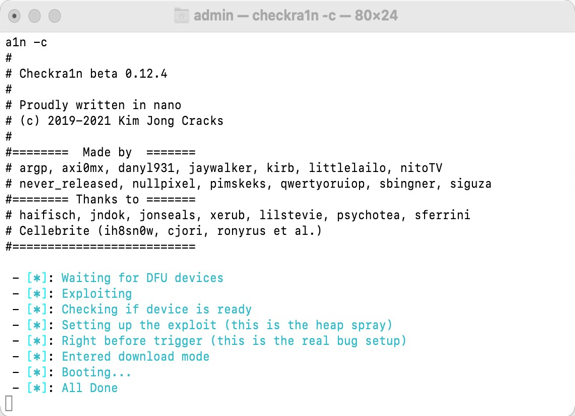User Guide of Mobitrix LockAway
New to Mobitrix LockAway? We will take care of you. Click here to know how to set up the software and complete the process.
Jailbreak des iOS-Geräts auf dem Mac
Jailbreak über reguläre Methode
Schritt 1: Laden Sie die neueste Version von Checkra1n herunter. Starten Sie es nach erfolgreicher Installation.
Schritt 2: Verbinden Sie das iPhone/iPad mit dem Computer. Wenn Ihr Gerät das Problem der Bildschirmsperre hat, müssen Sie zuerst den Wiederherstellungsmodus aufrufen;
Schritt 3: Bitte klicken Sie auf "Optionen".
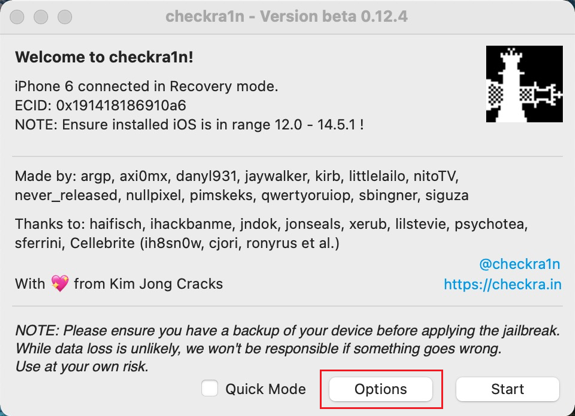
Schritt 4: Wenn Ihr Gerät iPhone 6s oder 7 ist, müssen Sie "Allow untested iOS/iPadOS/tvOS versions" ankreuzen, um das Jailbreaking von iOS14.6 oder einer späteren iOS-Firmware-Version zu unterstützen. Klicken Sie dann auf "Zurück", um zum Hauptbildschirm zurückzukehren.
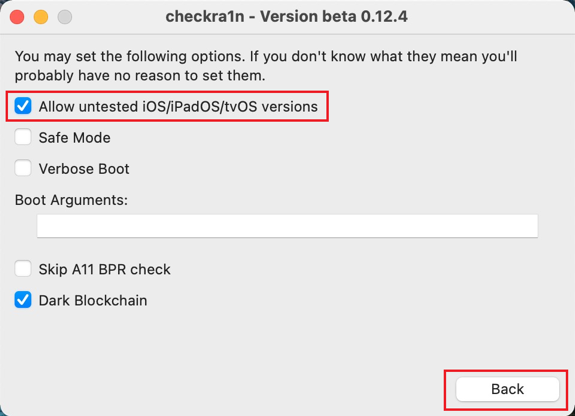
- Wenn es sich bei Ihrem Gerät um ein iPhone 8/8P/X handelt, müssen Sie die beiden Optionen "Ungetestete iOS/iPadOS/tvOS-Versionen zulassen" und "A11 BPR-Prüfung überspringen" ankreuzen, um das Jailbreaking von iOS 14.6 oder späteren iOS-Firmware-Versionen zu unterstützen, und dann auf "Zurück" klicken, um zum Hauptbildschirm zurückzukehren.
Schritt 5: Klicken Sie auf Start, um den Jailbreak zu starten.
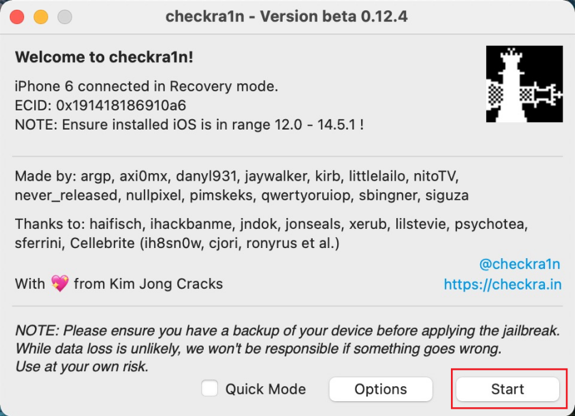
Schritt 6: Wenn es startet, folgen Sie bitte den Anweisungen auf dem Bildschirm, um das Gerät in den DFU-Modus zu versetzen, und klicken Sie dann auf Start.
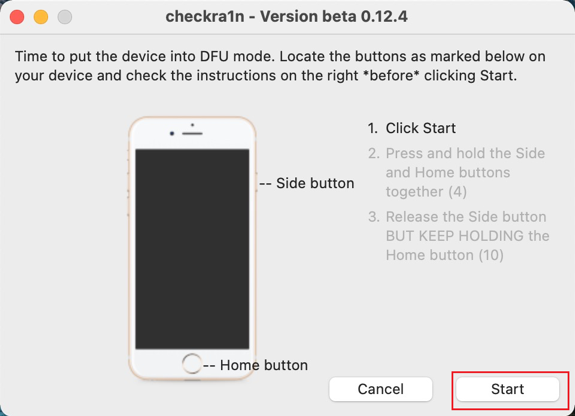
Schritt 7: Wenn All done angezeigt wird, bedeutet dies, dass der Jailbreak abgeschlossen ist. Klicken Sie dann auf Fertig.
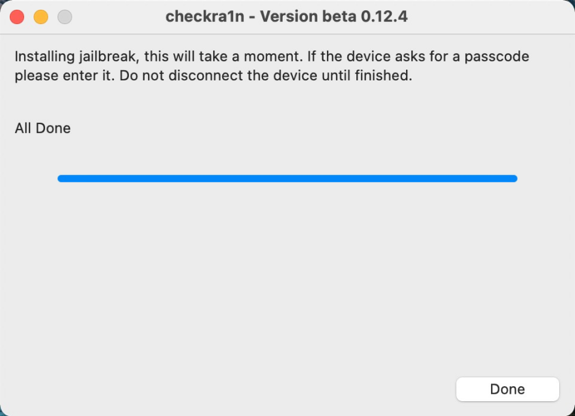
- Wenn Sie das iPhone 8/8P/X aufgrund des unten gezeigten Fehlers nicht jailbreaken können, stecken Sie bitte zuerst das Gerät ein und aus und starten Sie dann Checkra1n neu. Wenn es immer noch nicht möglich ist, müssen Sie es durch die zweite Methode zu lösen.
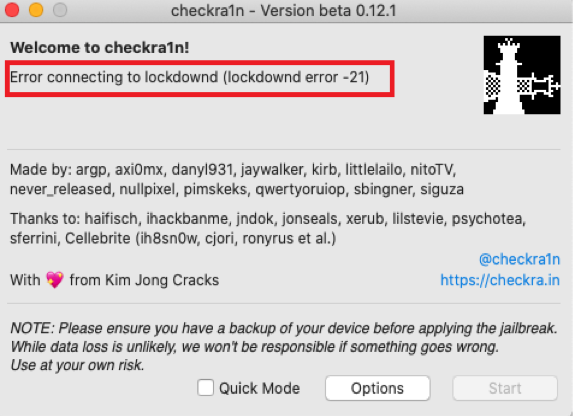
Jailbreak per Befehl im Terminal
Schritt 1: Suchen Sie zunächst checkra1n, klicken Sie mit der rechten Maustaste auf Checkra1n App und tippen Sie auf "Paketinhalt anzeigen".
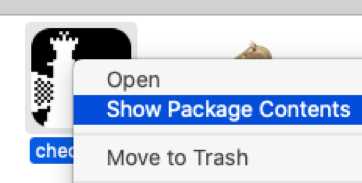
Schritt 2: Öffnen Sie dann den Inhalt, um die MacOS- und checkra1n-Datei zu finden.
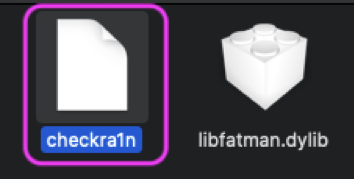
Schritt 3: Gehen Sie zu Ihrem Launchpad und suchen Sie Terminal APP.
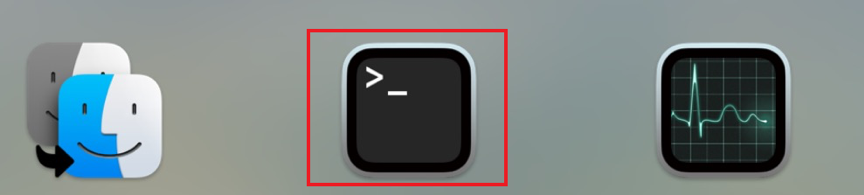
Schritt 4: Starten Sie Terminal und ziehen Sie die checkra1n-Datei in Terminal.
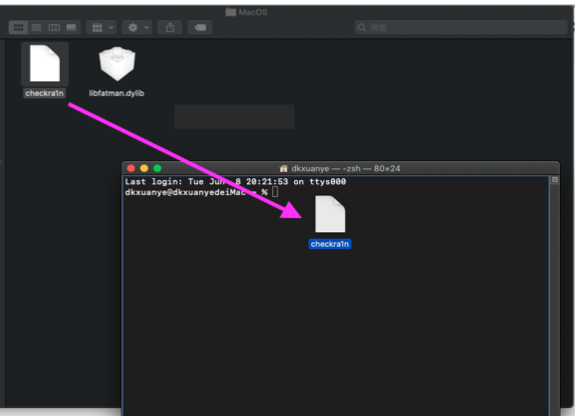
Schritt 5: Nachdem Sie es in Terminal gezogen haben, geben Sie bitte ein Leerzeichen und "-c" als Suffix ein.

Schritt 6: Drücken Sie Enter und checkra1n wird sofort ausgeführt.
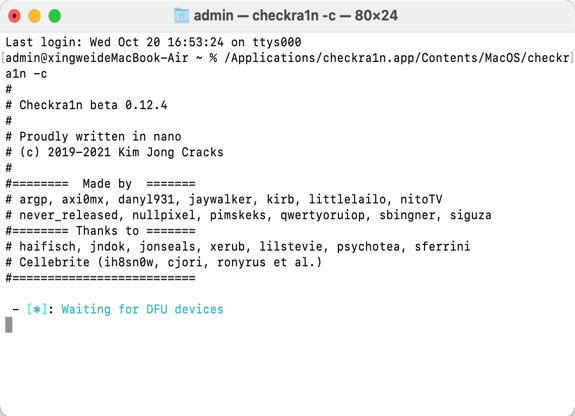
Schritt 7: Als nächstes müssen Sie das Gerät in den DFU-Modus versetzen. Das Jailbreak-Tool wird automatisch Jailbreak, bis es zeigt alle getan, was anzeigt, dass der Jailbreak abgeschlossen ist.